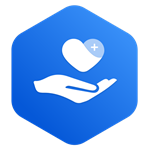PS旋转图片操作指南
时间:2026-01-04 11:28:17来源:数码工坊
Photoshop(简称PS)作为一款专业的图像处理软件,拥有强大的编辑功能,但对于新手用户而言,掌握基础操作至关重要。旋转图片是其中一项核心技能,能帮助用户调整图像方向,提升设计效果。本文将详细介绍在PS中旋转图片的多种方法,确保您能轻松上手并应用到实际工作中。操作过程简单直观,只需通过菜单栏和工具面板即可完成,无需复杂技巧。
ps旋转图片操作指南:
1、首先,针对背景图层的旋转操作,您需要导入目标图片至PS工作区。接下来,在软件上方的菜单栏中,精准定位到【图像】选项,从中选择【图像旋转】子菜单。此时,系统会弹出旋转面板,提供多种预设角度供您挑选,例如90度顺时针、90度逆时针或180度翻转等。根据您的具体需求,如校正倾斜的照片或创建镜像效果,选择合适的旋转角度即可。例如,若图片需要完全颠倒,直接点击180度选项,图像将立即完成翻转。这一过程高效便捷,适合快速调整整体画面。
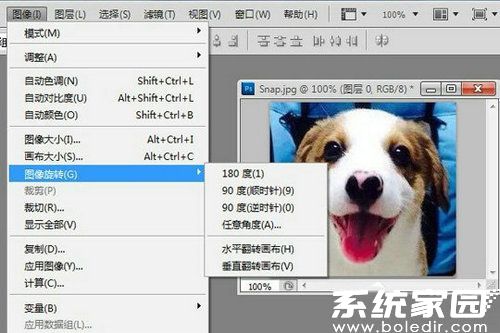
2、完成背景图层的旋转后,若需单独处理图层中的特定图像元素,操作略有不同。选中目标图层后,切换到工具栏中的【移动工具】(快捷键为V),并在上方属性栏中勾选【显示变换控件】选项(快捷键CTRL+T)。或者,您也可以从菜单栏进入【编辑】菜单,选择【自由变换路径】功能。这一步确保您能精准控制单个对象的旋转,避免影响其他图层内容。通过此方法,图层周围会出现变换框,便于后续精细调整。
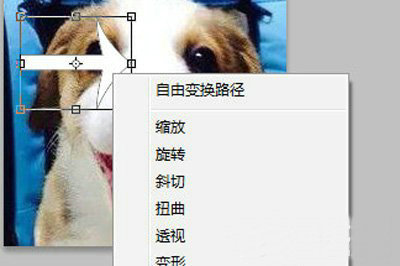
3、当变换框出现在图层上时,右键点击变换框区域,从弹出的上下文菜单中选择【旋转】功能。此时,鼠标指针会变为旋转图标,允许您自由拖动以调整角度。您可以根据视觉需求手动旋转图像,操作灵活直观。这一方式特别适合创意设计,如制作倾斜的文字效果或动态元素,让您实时预览变化。旋转过程中,保持鼠标稳定以确保角度准确,避免过度调整导致图像失真。
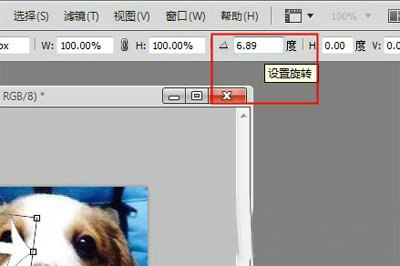
4、对于追求精确度的用户,PS提供了输入角度的功能。在旋转状态下,上方属性栏的第五个数值框专用于角度设定。直接输入所需度数,如30度或45度,系统将自动执行精准旋转。此方法适用于专业场景,如建筑图纸校正或对称设计,确保角度分毫不差。输入后按回车键确认,图像立即更新。同时,您还可以结合其他变换选项,如缩放或倾斜,实现综合编辑效果。
总之,通过以上步骤,您能高效掌握在Photoshop中旋转图片的全套操作。无论是背景图层还是特定图像元素,这些方法都简单易行,帮助您快速提升工作效率。多加练习后,您会发现旋转功能在日常修图、广告设计或摄影后期中应用广泛。如果您遇到问题,反复尝试菜单和工具选项,就能熟练运用。